钉钉这款软件我们在使用的过程中怎么来把文档设置为工作状态这个大家都清楚吗,还不清楚的朋友们跟着小编一起来往下具体看看吧。
钉钉如何把文档设置为工作状态?钉钉把文档设置为工作状态的方法
1、打开钉钉,点击协作,点击进入文档。
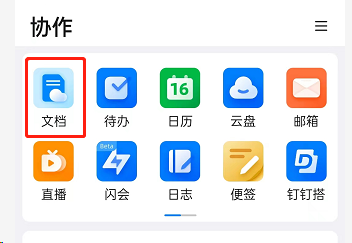
2、选择需要的文档,点击右侧三个点,再点击复制链接。
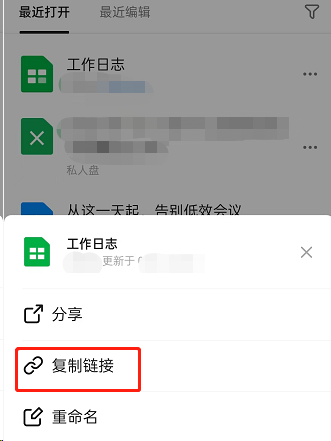
3、返回到首页,点击我的,点击头像右侧的状态。
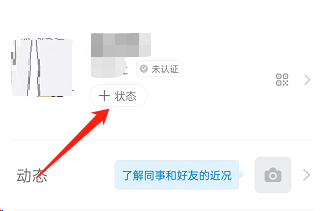
4、点击添加新状态。
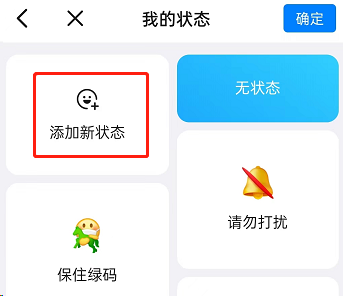
5、长按粘贴链接,文档就到状态上了,点击确定即可展示文档状态。
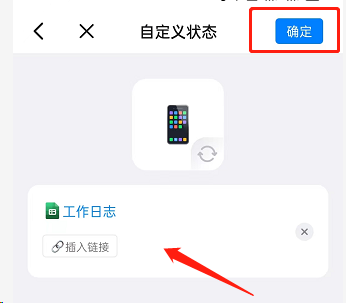
以上就是给大家分享的钉钉文档工作状态设置教程的全部内容,更多精彩教程尽在ZI7吧!
———想要了解更多资讯就请继续关注zi7吧!

107.42MB
点击查看
27.54MB
点击查看
46.32MB
点击查看
50.75MB
点击查看
35.36MB
点击查看
117.32MB
点击查看